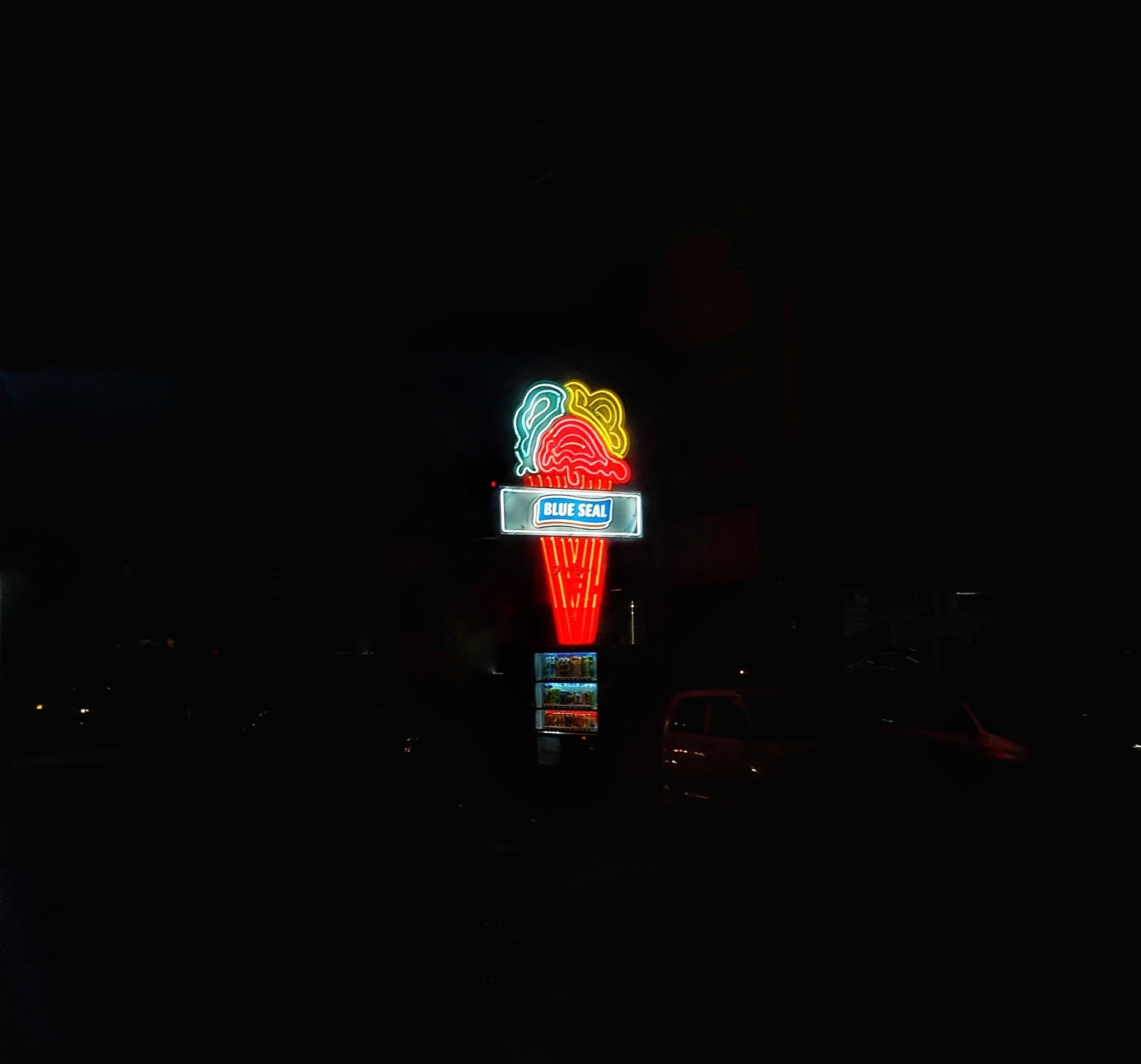3장 컴포넌트
3.2 컴포넌트
- 컴포넌트component: 재사용할 수 있는 조립 블록으로 화면에 나타나는 UI 요소
- App.js 파일도 App이라는 컴포넌트이다
- 컴포넌트는 단순히 UI 역할만 하는 것이 아니라 부모로부터 받은 속성이나 자신의 상태에 따라 표현이 달라지고 다양한 기능을 수행한다
- 리액트 네이티브는 데이터와 UI 요소의 집합체라고 할 수 있는 컴포넌트를 이용하여 화면을 구성한다
내장 컴포넌트core components
- 리액트 네이티브 컴포넌트 자세히 보기 (공식 사이트에서 읽어보는 거 추천! 많은 컴포넌트를 제공하고 있다)
- 이전 장에서 생성한 react-native-component 프로젝트의 App 컴포넌트에 있는 View 컴포넌트와 Text 컴포넌트는 대표적인 내장 컴포넌트
- 이번 장에서는 Button 컴포넌트를 사용해 실습해보겠다 문서 보기
Button 컴포넌트
- 속성
- title: 버튼 내부에 출력되는 텍스트
- onPress: 버튼이 눌렸을 때 호출되는 함수 지정
- color: color 속성은 안드로이드에서 버튼의 바탕색을 나타내는 값이지만, iOS에서는 버튼의 텍스트 색을 나타내는 값이다
- 이렇게 플랫폼마다 다른 속성값을 가질 수 있으므로 iOS와 안드로이드 모두 확인하면서 개발하는 습관을 들이는 것이 중요하다!!
import { StatusBar } from 'expo-status-bar';
import React from 'react';
import { Button, StyleSheet, Text, View } from 'react-native';
export default function App() {
const name = 'Gummy';
return (
<View
style={{
flex:1,
backgroundColor: '#fff',
alignItems: 'center',
justifyContent: 'center',
}}
>
<Text style={{fontSize:30, marginBottom:10}}>Button Component</Text>
<Button title="Button" onPress={() => alert('Click!!!')}/>
</View>
);
}
const styles = StyleSheet.create({
container: {
flex: 1,
backgroundColor: '#fff',
alignItems: 'center',
justifyContent: 'center',
},
text: {
fontSize: 30,
}
});커스텀 컴포넌트 만들기
- 이번에는 리액트 네이티브에서 제공하는 컴포넌트들을 이용하여 커스텀 컴포넌트custom component를 만들어보겠다
- 위에서 Button 컴포넌트는 iOS와 안드로이드에서 다르게 렌더링되었는데, Button 컴포넌트를 대체할 MyButton 컴포넌트를 만들어보겠다
- 제작된 컴포넌트를 관리할 components 폴더를 src 폴더 밑에 만든다
- src/components/MyButton.js 파일을 생성한다
src/App.js
// 커스텀 컴포넌트 MyButton 컴포넌트를 사용해보겠다
import React from 'react';
import { Text, View } from 'react-native';
import MyButton from './components/MyButton';
const App = () => {
const name = 'Gummy';
return (
<View
style={{
flex:1,
backgroundColor: '#fff',
alignItems: 'center',
justifyContent: 'center',
}}
>
<Text
style={{
fontSize:30, marginBottom:10,
}}
>
My Button Component
</Text>
<MyButton />
</View>
);
}
export default App;src/components/MyButton.js
import React from "react"; // 리액트 호출
import { TouchableOpacity, Text } from "react-native"; // 리액트 네이티브에서 제공하는 컴포넌트 추가
const MyButton = () => {
return (
<TouchableOpacity
style={{
backgroundColor: '#3498db',
padding: 16,
margin: 10,
borderRadius: 8,
}}
onPress={() => alert('Click!!!')}
>
<Text style={{ color: 'white', fontSize: 24}}>My Button</Text>
</TouchableOpacity>
);
};
export default MyButton;App.js
import App from './src/App';
export default App;실행 결과(오예!)